- 系统
- 教程
- 软件
- 安卓
时间:2020-03-18 来源:u小马 访问:次
Windows10系统安装失败重启进不了系统怎么办?现在越来越多的人开始使用Windows10系统。有不少用户在安装Win10系统之后,发现重启开机进入系统的时候,电脑显示黑屏,或者一直停留在准备就绪界面,导致不能正常进入系统,该怎么办呢?今天小编就在这里向大家介绍一下Win10安装失败重启进不了系统的解决方法,希望大家会喜欢。
Win10安装失败重启进不了系统的解决方法:
方法一:
1、按了开机后马上不断按 ESC, F1 ,F2和DEL 这四个键,
因为不同的主板的进入bios方式不一样,大部分按这几个键都能进入BIOS;
2、进入了bios后选择startup(启动) 选项卡,然后把按箭头向下
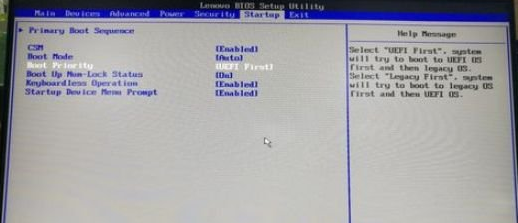
选中 “Boot Priority”—优先启动选项,按回车键进入选择UEFI First 回车键
(新电脑常用的硬盘分区类表,旧电用脑Legacy First,但必须进入PE里面选择相对应的,
BIOS是UEFI的进入PE更改为GUI硬盘分区类,BIOS是Legacy的进入PE更改为MBR
这里以新电脑为例用UEFI模式),然后”Exit”选项卡,选择保存并退出 自动重启;

3、自动重启时快速按F10 F11 F12这几个键,进入选择优先启动,
找到U盘按回车直接进入PE(这里推荐大家用大白菜UEFI版本或者老毛桃安装win pe都是傻瓜式,一键安装);
4、点击桌面有个“DiskGenius”的软件打开后,选中你的C盘
(自己的要装系统的那个分区,里面不一定显示是C:)右击删除该分区,
再新建分区(新建分区时会有选择附带两个小的分区ESP分区和MSB分区,
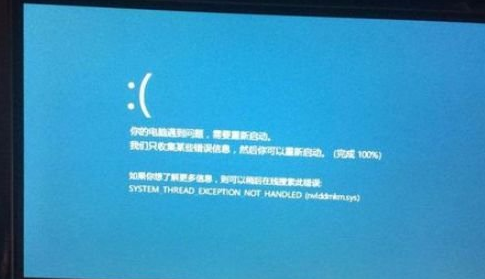
这两个分区是写引导的吧,勾上就好)然后选中刚刚新建的分区
按上方“硬盘”选项卡,选中“转换分区表类型为guid格式”
然后按左上角 “保存更改” 将会把C盘格式化,其他不影响;
5、就可以用Ghost安装系统了,把镜像装到C分区就OK了
方法二:
重新安装系统
1.点击Win10系统主菜单,然后打开“控制面板”。
2.在控制面板界面找到“系统和安全”的选项,双击进入。
3.在系统安全列表中找到Windows Update,单击检查更新。
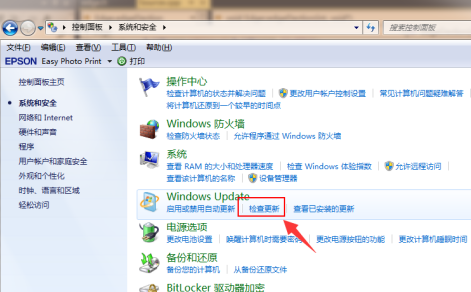
4.接着会看到有可用的升级提示,我们单击“安装”。
5.整个更新过程需要通过联网下载更新包,请注意联网。最后会安装好win10系统。
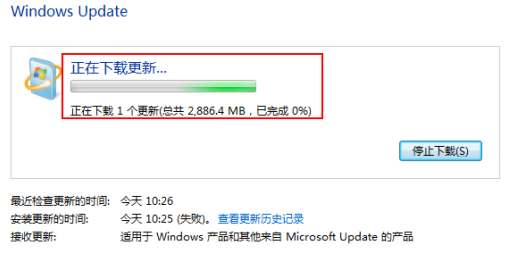
方法三:
1.准备工作:下载小白一键重装系统工具
2.打开小白系统,记得关闭安全杀毒软件哦,不然影响安装失败,接着等待本地检测完成。
3.选择我们要安装的win10系统,选择好后点击“安装此系统”。
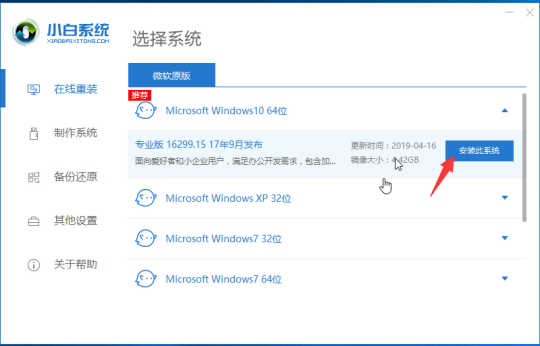
4.小白系统提供安装软件的选择,根据自己需要勾选后,单击“下一步”。
5.等待下载系统镜像文件,这段时间不要操作电脑以及断电断网、休眠等。
6.经过一段时间的下载以及环境部署完成后,10秒后自动重启开始安装。下面的操作都是自动化,只需要等待安装进win10系统。
7.最后经过电脑多次重启后已经安装完成了。
以上介绍的内容就是关于Windows10安装失败重启进不了系统的解决方法,不知道大家学会了没有,如果你也遇到了这样的问题的话可以按照小编的方法自己尝试一下,希望可以帮助大家解决问题,谢谢!!!想要了解更多的Windows10技巧请关注Win10镜像官网~~~





